Viele Anwender sind sich dessen nicht bewusst, aber das Linux-Audiosystem, auch bekannt als Pulse Audio, ist äußerst vielseitig. Mit den entsprechenden Werkzeugen kann jeder Linux-Benutzer es nach Belieben anpassen, beispielsweise um die Lautsprecherausgabe unter Linux aufzuzeichnen.
Installation von Pavu Control und Audacity
Der erste Schritt zur Aufzeichnung der Lautsprecherausgabe unter Linux besteht in der Installation des Lautstärkeregelungs-Tools für Pulse Audio. Darüber hinaus wird die Aufnahmesoftware Audacity benötigt, damit die Aufnahme überhaupt erfolgen kann und falls eine spätere Bearbeitung gewünscht ist.
Pavu Control und Audacity sind weit verbreitete Anwendungen innerhalb der Linux-Community, sodass die Installation in der Regel problemlos verläuft. Öffnen Sie ein Terminalfenster, wählen Sie Ihre Distribution und folgen Sie den nachstehenden Anweisungen, um die Software zu installieren.
Ubuntu
sudo apt install pavucontrol audacity
Debian
sudo apt-get install pavucontrol audacity
Arch Linux
sudo pacman -S pavucontrol audacity
Fedora
sudo dnf install pavucontrol audacity
OpenSUSE
sudo zypper install pavucontrol audacity
Sobald beide Programme installiert sind, öffnen Sie das Anwendungsmenü und suchen Sie nach „Pavu Control“ und „Audacity“, um diese zu starten.
Auswahl der Eingänge
Audacity allein ist nicht in der Lage, die Lautsprecher- oder andere Audioausgaben aufzunehmen. Mit ein wenig Hintergrundwissen über die Funktionsweise des Linux-Soundsystems ist dies jedoch durchaus möglich. Öffnen Sie Pavu Control und wählen Sie den Reiter „Konfiguration“. Hier werden alle Audiogeräte aufgelistet, die Ihr Linux-PC erkannt hat. Ermitteln Sie, welches Gerät Ihre Lautsprecher oder andere Audioausgabegeräte sind. Beachten Sie, dass jedes Gerät anders bezeichnet sein kann, die Identifizierung liegt also bei Ihnen.
Nachdem Sie das richtige Gerät gefunden haben, wechseln Sie zu Audacity und klicken Sie auf die rote „Aufnahme“-Schaltfläche. Noch wird kein Ton aufgenommen, es geht lediglich darum, die Aufnahmequelle zu ändern, die Audacity verwendet.
Beenden Sie die Aufnahme vorübergehend und wechseln Sie wieder zu Pavu Control. Wählen Sie nun den Reiter „Aufnahme“. Hier sehen Sie, dass Audacity ein Audiogerät verwendet, höchstwahrscheinlich ein Mikrofon, um Audio aufzunehmen.
Suchen Sie rechts neben dem Lautstärkesymbol nach dem Namen des Mikrofons und klicken Sie darauf. In diesem Beispiel trägt das Gerät die Bezeichnung „USB Audio Device Analog Mono“. Suchen Sie im Menü nach dem Eintrag „Monitor“.
Hinweis: „Monitor“ bedeutet, die Ausgabe der Lautsprecher in einen Eingang umzuwandeln.
Wenn wir in diesem Beispiel die Ausgabe der Lautsprecher des USB-Audiogeräts aufnehmen möchten, wählen wir „Monitor of USB Audio Device Analog Mono“. Nutzen Sie dieses Beispiel, um das „Monitor“-Gerät für Ihre Lautsprecher zu finden. Nach dem Wechsel wird Audacity die Aufnahme mit Ihren ausgewählten Lautsprechern starten, nicht mehr mit dem Mikrofon.
Wenn alles korrekt eingerichtet ist, beenden Sie die Testaufnahme mit „Stop“.
Die Aufnahme
Die Aufnahmeeinstellungen von Audacity wurden so angepasst, dass die Software direkt von den Lautsprechern aufnimmt. Nun können Sie jede Tonausgabe (die von den Lautsprechern kommt) direkt aufzeichnen. Beachten Sie, dass Sie andere Tonausgabeprogramme stummschalten sollten, wenn Sie die Lautsprecherausgabe aufnehmen möchten, da diese die Aufnahme stören könnten.
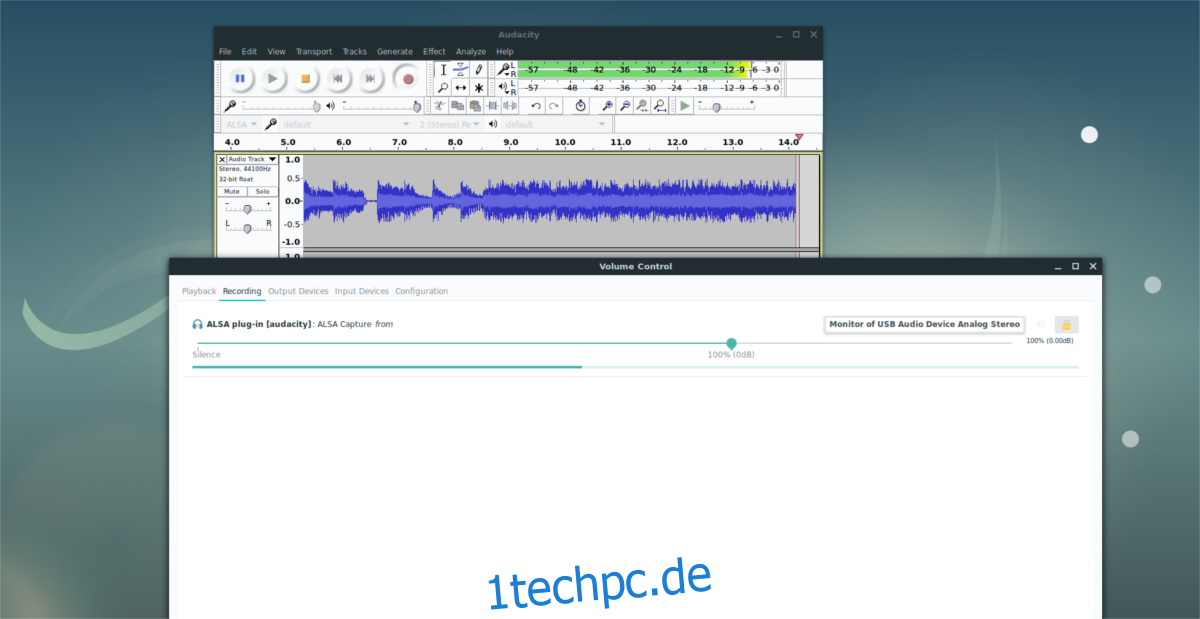
Sobald Sie bereit für die Aufnahme sind, klicken Sie erneut auf „Aufnahme“. Starten Sie die Audioausgabe und lassen Sie Audacity die Wiedergabe aufzeichnen. Wenn Sie fertig sind, klicken Sie auf „Stop“.
Sind Sie mit der Aufnahme zufrieden? Dann können Sie mit Audacity die Aufnahme nach Belieben schneiden und bearbeiten. Speichern Sie die Aufnahme anschließend auf Ihrem PC, indem Sie auf „Datei“ und dann auf „Audio exportieren“ klicken.
Im Dateibrowser von Audacity können Sie über das Dropdown-Menü das gewünschte Dateiformat auswählen und anschließend exportieren.
Verwendung des Gnome Audio Recorders
Manchmal erscheint Audacity etwas kompliziert, besonders für Anwender, die keine Audiodateien bearbeiten möchten. Wenn Sie Audacity nicht nutzen möchten, ist Gnome Sound Recorder eine gute Alternative. Es ist einfach zu bedienen und funktioniert ähnlich wie Audacity. Öffnen Sie zunächst Pavu Control und dann den Gnome Sound Recorder (wird auf Ihrem PC möglicherweise als „Sound Recorder“ angezeigt).
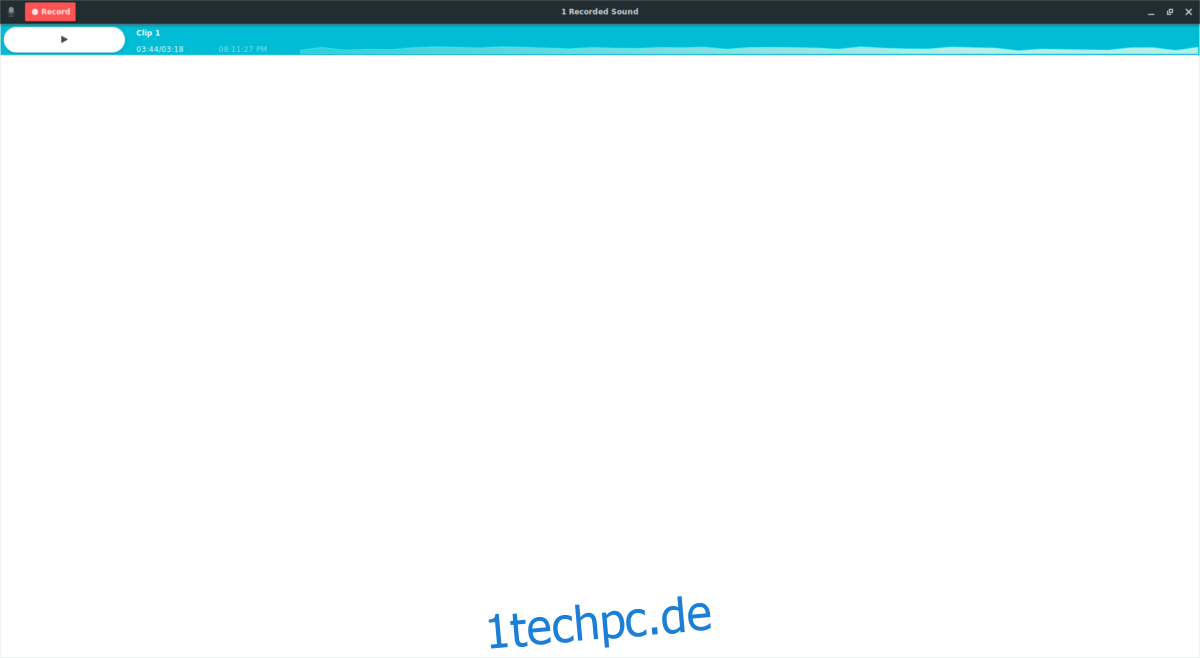
Klicken Sie auf die Aufnahmeschaltfläche. Wechseln Sie zurück zu Pavu Control. Wählen Sie, wie bei der Audacity-Methode, den Reiter „Aufnahme“. Suchen Sie unter „Aufnahme“ nach „Sound Recorder“ und klicken Sie auf das Label neben dem verwendeten Audiogerät. Standardmäßig sollte das Mikrofon genutzt werden. Klicken Sie auf die Gerätebezeichnung, um die Audioauswahl zu öffnen und klicken Sie auf „Monitor of X device“.
Gehen Sie zurück zum Recorder und klicken Sie oben rechts auf „Stop“, um die Dummy-Aufnahme zu beenden. Bereiten Sie die Audioausgabe vor, wechseln Sie wieder zum Gnome Sound Recorder und starten Sie die Aufnahme über die „Aufnehmen“-Schaltfläche.
Sobald die Audioaufnahme beginnt, sehen Sie Schallwellen, die sich auf und ab bewegen. Um die Aufnahme zu beenden, klicken Sie auf „Fertig“.
Wiedergabe der Aufnahmen
Im Gegensatz zu Audacity ist keine Nachbearbeitung erforderlich. Die Aufnahme wird sofort angezeigt und kann abgespielt werden. Klicken Sie auf „Play“, um sich die Aufnahme anzuhören. Alle Aufnahmen finden Sie unter /home/user/Recording/.